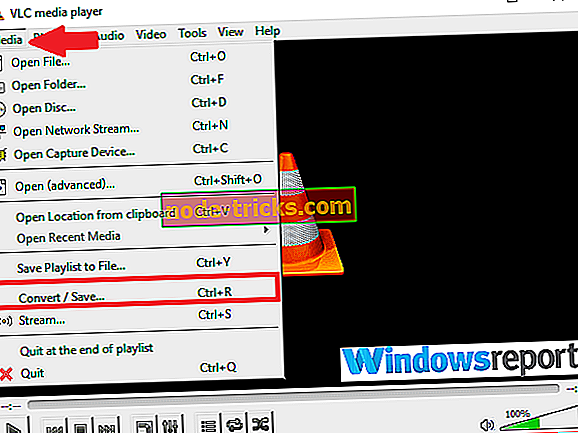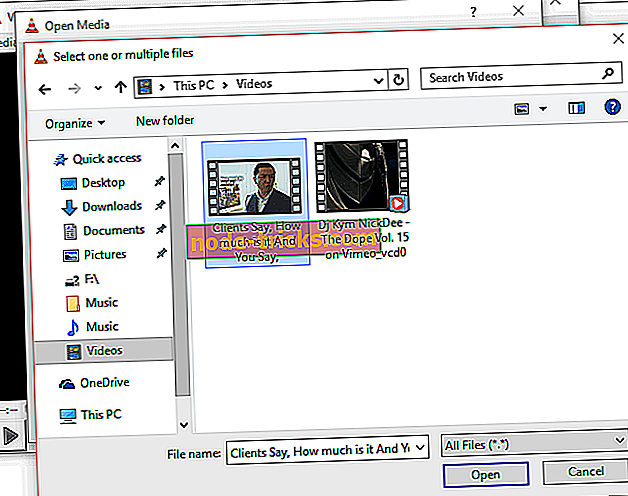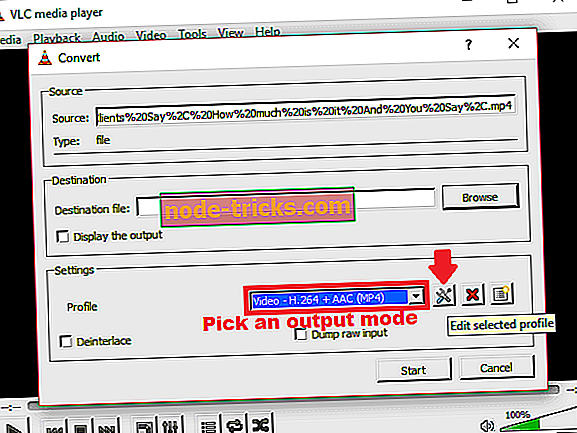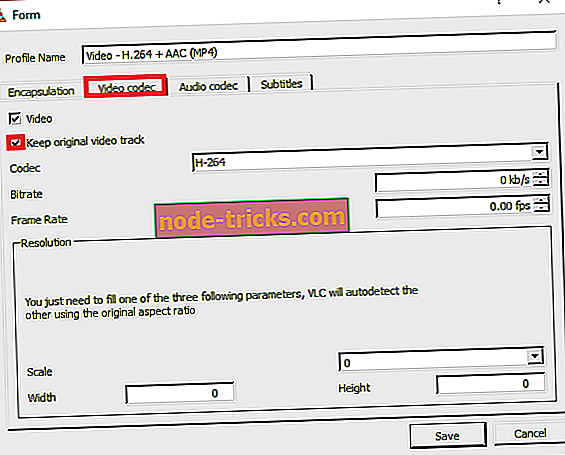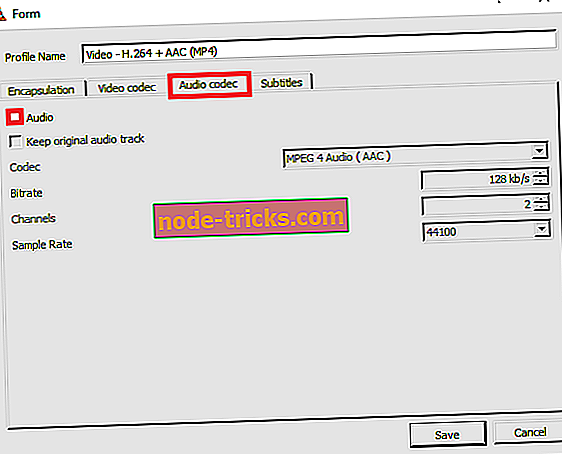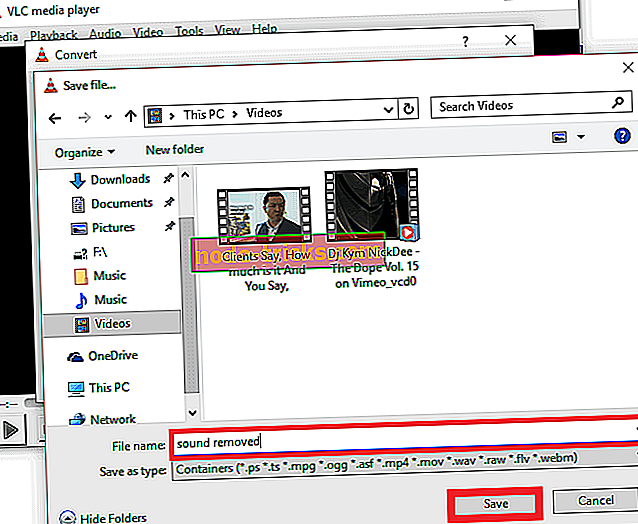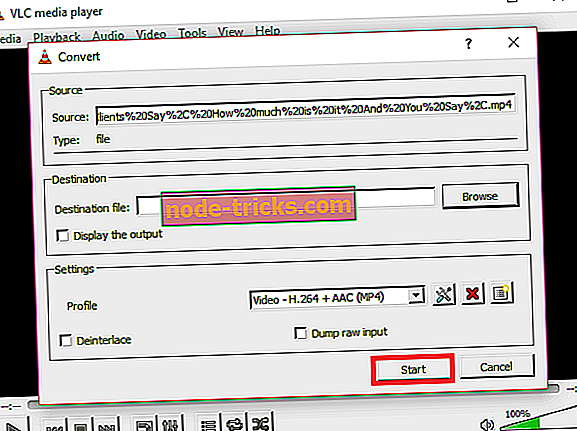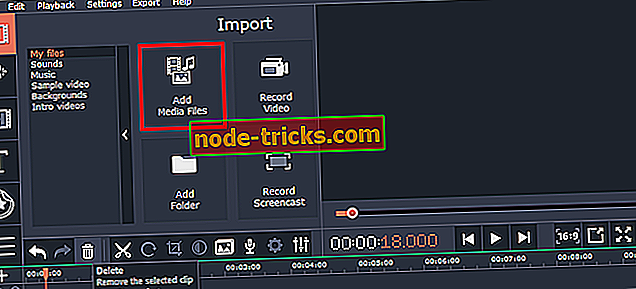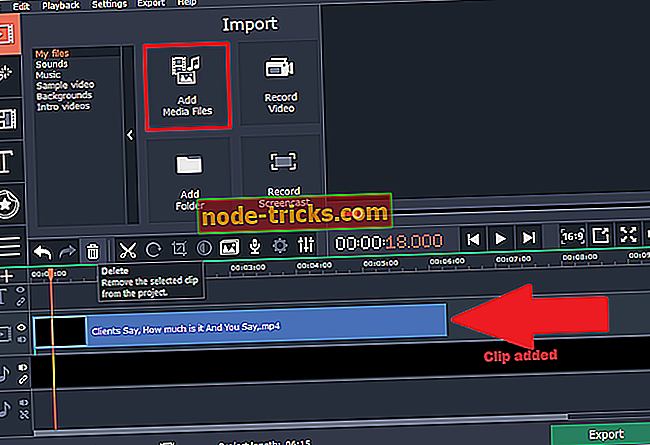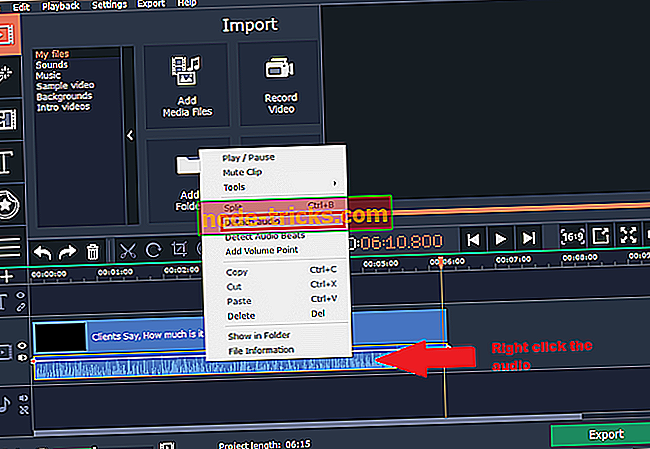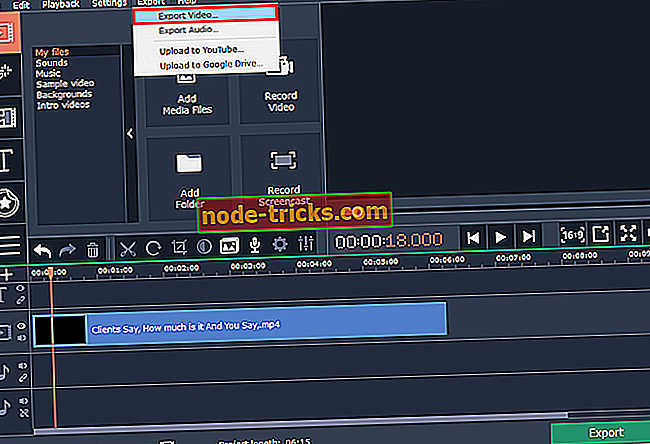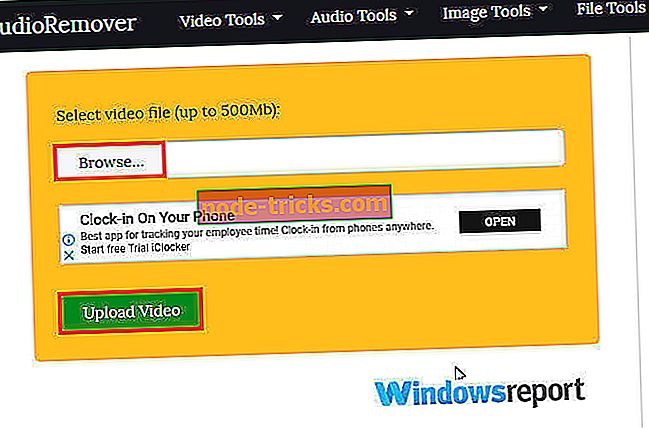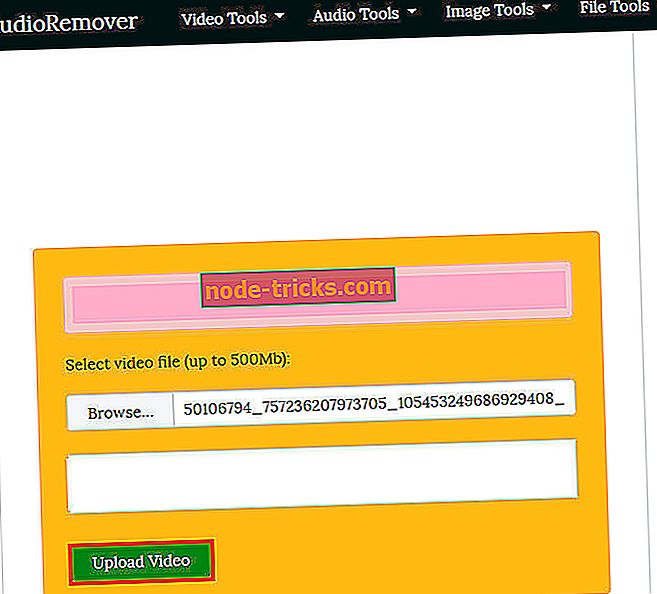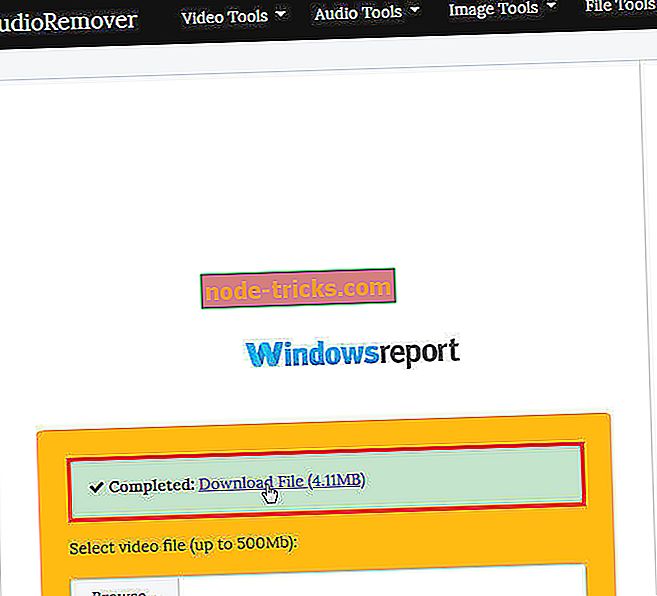Windows 10でビデオからサウンドを削除する3つの簡単な方法
Windows 10では、ビデオからサウンドを削除する必要がある場合があります。おそらく、ムービーを明確にしたり、自分のトラックを含めたい場合があります。
そして、PowerDirectorのようなこのタスクのために意図されたいくつかの超強力なビデオ編集プログラムがありますが、いくつかは使用するのがとても複雑で、そしてそれ故に少し不便です。
ええ、長年にわたり、WindowsムービーメーカーはGo-toアプリでした。 Windowsユーザーのためにマイクロソフトがそれを引退するまで騒々しい背景音にうんざりしています。 悲しいことに、直感的なインターフェースのためにそれが人気のある代替手段であるにもかかわらず、技術巨人はこれまで十分にそれを置き換えることに失敗しています。
幸いなことに、Windows 10のビデオには、より軽くて親しみやすいサードパーティ製のサウンド削除ツールがあります。カメラでムービーを作成しているときに録音された不要なサウンドをミュートするだけでなく、一致するサウンドを挿入できます。
他の解決策はクラウドベースのオーディオリムーバーを検索することです。
さて、私たちのチームはビデオWindows 10からサウンドを削除するための最良の方法を探していて、いくつかの選択肢の候補を絞りました。
それらを通してあなたを連れて行きましょう。
動画から音声を削除する方法はありますか? ビデオからオーディオを削除したい場合は、VLC Media Player、Movavi Video Editor、またはFree Online Audio Removerを使用できます。 以下の手順をリストします。
動画から音声を削除する方法
方法1:VLCメディアプレーヤーを使用する
VLCは、最高の無料クロスプラットフォームマルチメディアプレーヤーの1つで、ほとんどのマルチメディアファイルを再生するだけでなく、オーディオ削除機能を含む重要なビデオ編集機能も備えています。
あなたのWindows 10 PCでそれをダウンロードして呼び出すことはこのように助けになるはずです。
- 関連記事:Windows 10、8.1、7用VLCデスクトップのダウンロード[最新バージョン]
ステップ:
- このリンクからVLCメディアプレーヤーをダウンロードしてインストールします(公式のダウンロードWebサイト)。
- VLCプレーヤープログラムを開きます。
- 図のように[ メディア]をクリックし、[ 変換/保存]を押します 。
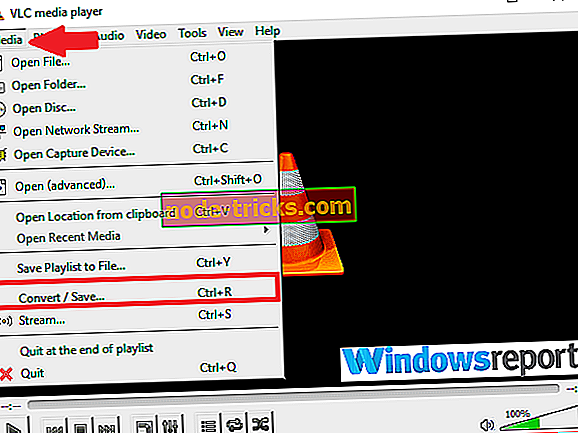
- 次の画面から[ 追加]をクリックします。
- サウンドを削除するビデオの現在の場所に移動します。 私の場合は、ビデオにあります。 どこからでも選択してから、 開くをクリックします。
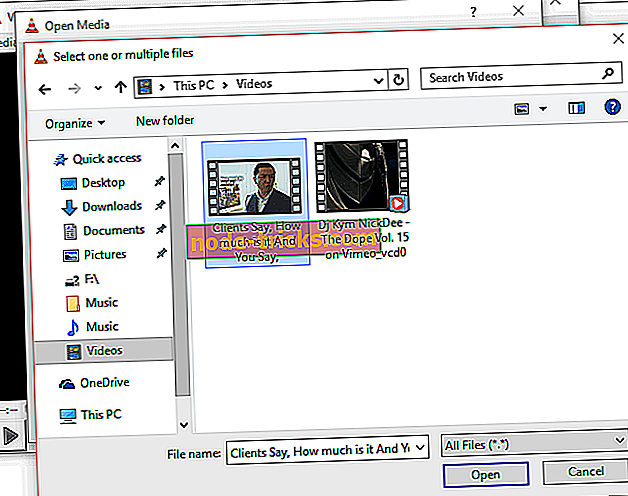
ビデオはオーディオ分離の準備ができてロードされます。
- もう一度変換/保存をクリックします。
- ビデオ変換ウィンドウが開きます。
- [ プロファイル]セクションで、適切な出力モードを選択します
- 今すぐ選択したプロファイルの編集をクリックしてください
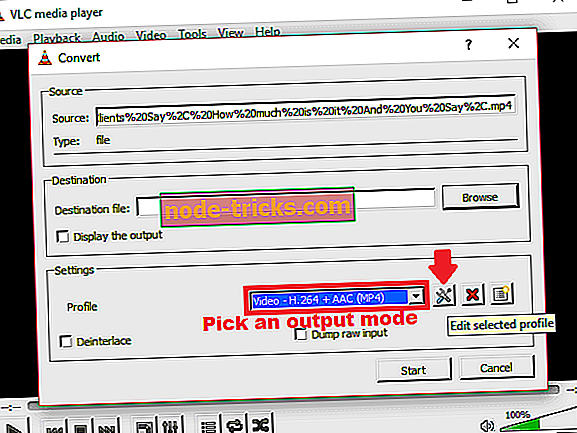
豊富なオプションが利用可能になりました。
- それでは、 [Encapsulation]タブで、選択したVideoコンテナを選択します。 例えば、私はMP4ビデオに取り組んでいるので、私はMP4 / MOVを選びます。

サウンドを削除するビデオの種類に応じて、他の適切なオプションを自由に選択できます。
- 次に進み、 Video codecタブに行き、“ Keep original video track ”チェックボックスを有効(単にチェック)にします。
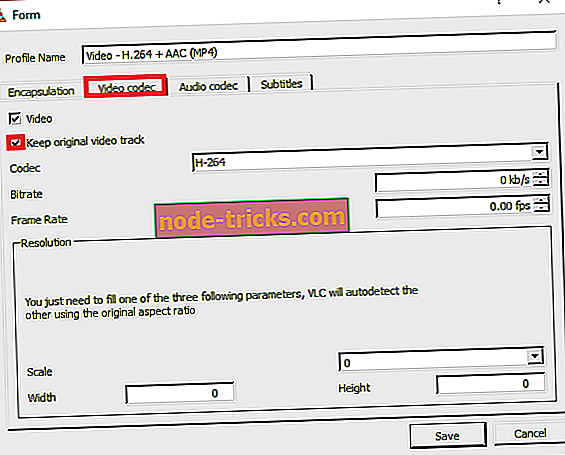
- 次にオーディオコーデックに進んでください。今度は、 オーディオ提供を選択解除して無効にします(スクリーンショットを参照)。
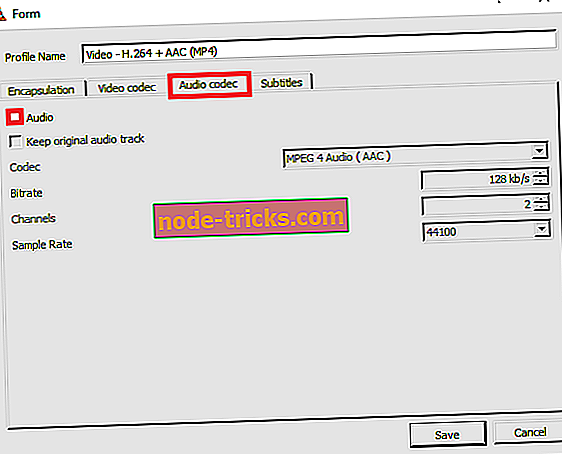
- これらの設定をすべて保存します([ 保存]をクリックします )。
- 新しいビデオファイルを保存する場所を選択します。 宛先ファイルの横にある「 参照」をクリックします。
- 目的の場所を選択し、このファイルに適したファイル名を入力して[ 保存 ]をクリックします 。
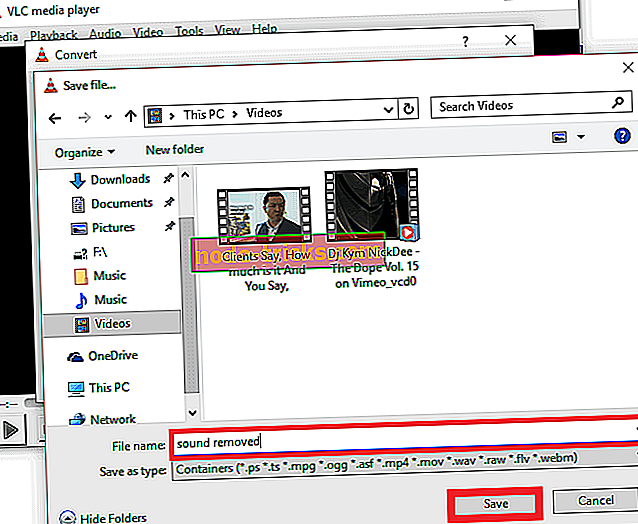
- もう終わりです。 しかし、直前に、 開始をクリックしてください
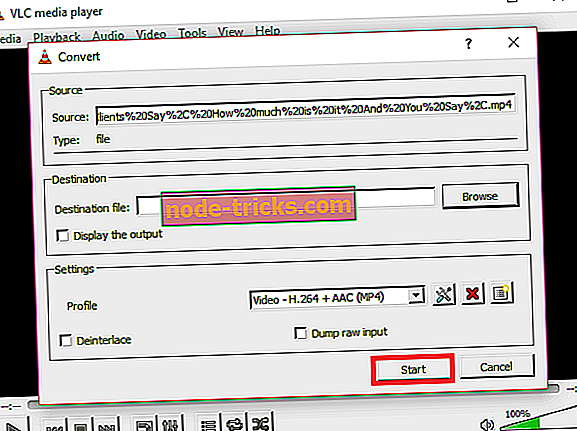
- アプリ。 元のビデオを変換して、煩わしい音なしで出力します。
- これで、新しい.psファイルをVLC(または他のビデオプレーヤー)で開くことができ、サウンドが消えたことを確認できます。
方法2:Movavi Video Editorを使用する
Movavi Video Editorは、特にビデオからオーディオを分割することを頻繁に必要とする一般ユーザーのためのもう1つの優れたビデオ編集ソフトウェアです。
このプログラムは簡単で(最小限の学習しか必要としません)、作業は非常に簡単です。 39.95ドルで、価格はビデオ最適化のようなその追加の属性を考えるとかなり合理的です。
ステップ:
- このリンクからMovavi Video Editor Appをダウンロードしてください(公式サイト)。
- ダウンロードが完了するのを待ち、セットアップファイルを開いてプログラムをインストールします。
- 次に、アプリケーション自体を開きます。 メッセージが表示されたら、 「フル機能モードでプロジェクトを作成」を選択します 。
- 今すぐメディアファイルの追加をクリックします。
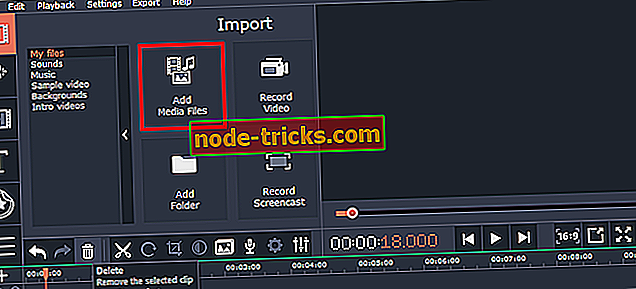
- サウンドを切り離すビデオを参照して選択し、[ 開く ]をクリックします。 ビデオは即座にアプリのタイムラインに追加されます(下部の私の記事を参照してください)。
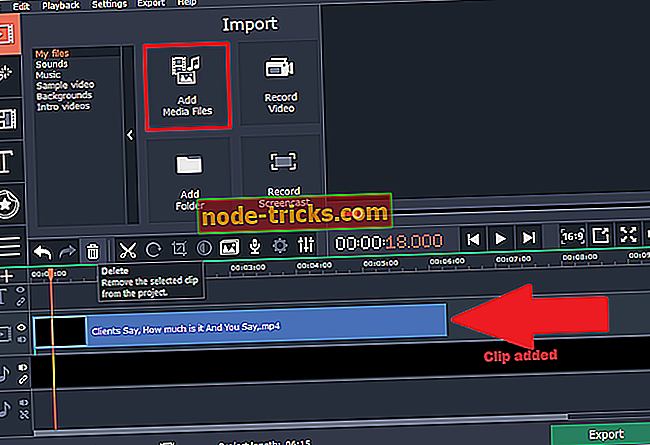
- クリップを右クリックして[ オーディオの切り離し ]を選択します。
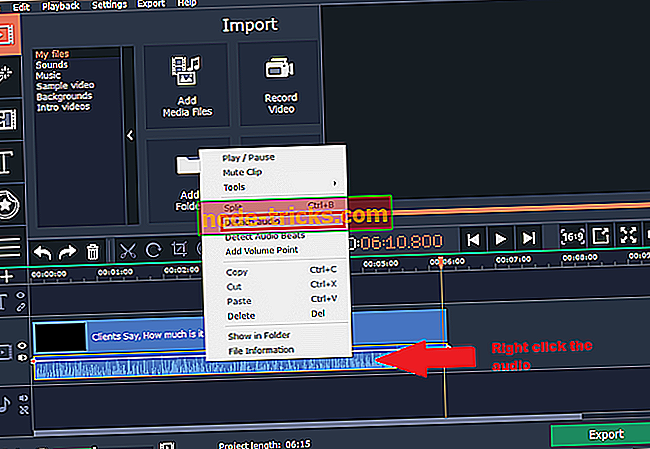
- タイムライン上でオリジナルのサウンド/オーディオトラックを見つけて、[ 削除]を押します(スクリーンショットを参照)。
- また読む:ビデオファイルからオーディオを抽出するための25の素晴らしいツール
これで、オーディオトラックはタイムライン上で利用できなくなりました。
- エクスポートを押してから、 ビデオの エクスポートを押します。
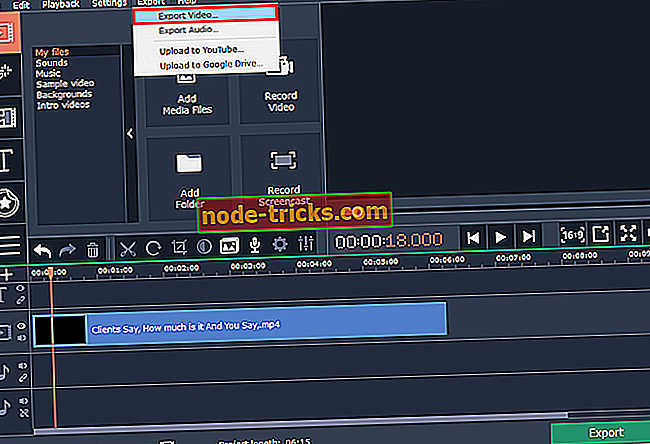
- 自分のニーズに最も適したオプションを選択して[ 保存 ]をクリックします 。 (フルファイルの場合は、アクティベーションキーを購入してください)。
方法3:無料のオンラインオーディオリムーバーを使用する
ユーザーがビデオからオーディオを簡単に再エンコードすることなく削除できるようにする無料のオンラインサービスがいくつかあります。
そのようなツールの1つがaudioremover.comです。
私がこの便利なオンラインサウンドリムーバーについて最も好きなことは、それが複数のビデオファイルフォーマットを受け入れること以外にとても速いということです - MP4、AVI、および含まれているMOV。
このツールは500MBを超えない動画用です。
ステップ:
- audioremover.comのWebサイトにアクセスしてください。
- [ 参照]をクリックして関連するビデオファイルを選択します。
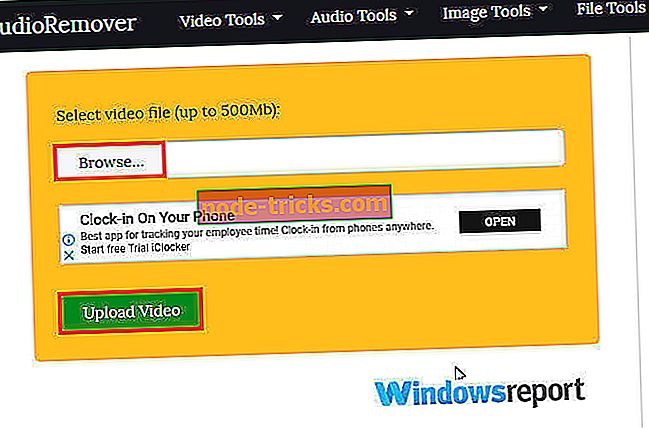
- アップロードビデオを押す
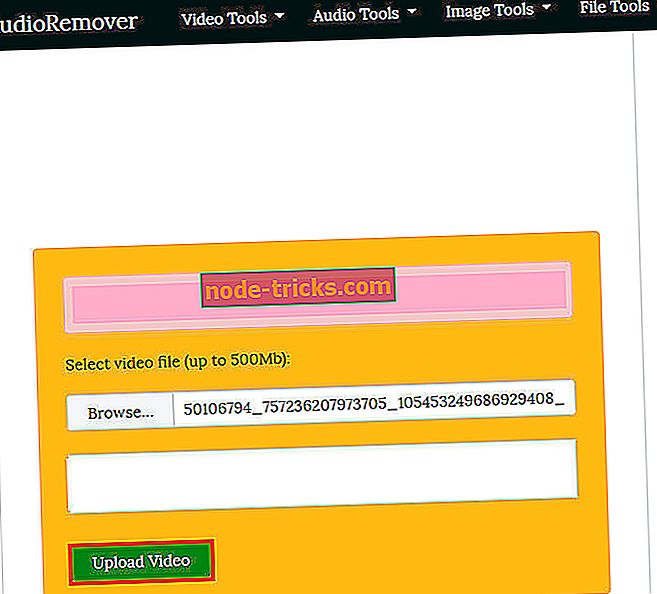
- アップロードが完了するのを待ちます(速度はビデオのサイズと帯域幅の速度によって異なります)。
- 最後に、 ダウンロードボタンをクリックしてきれいなビデオにアクセスします。
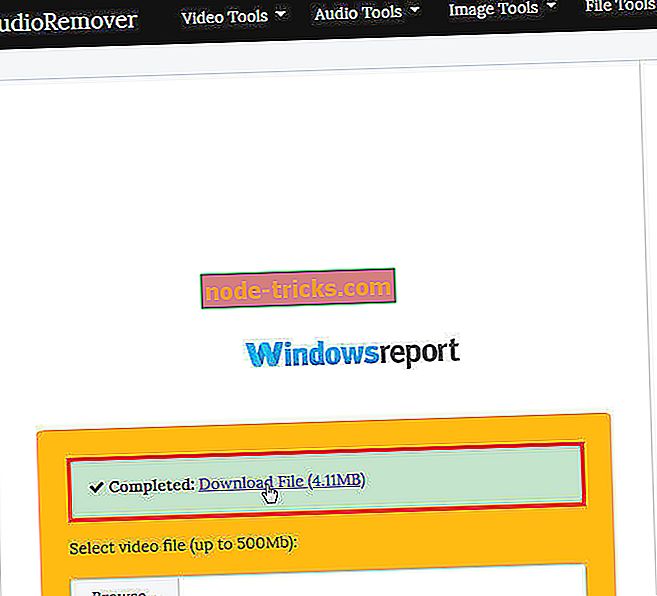
それで全部です。
結論
ムービーメーカーが停止して以来、ビデオウィンドウ10から音を除去するための最良の方法は、サードパーティアプリケーションまたはオンラインアプリケーションに頼ることである。
そうは言っても、万能のビデオエディタが必要な場合は、プロのビデオ編集ソフトウェアを購読することをお勧めします。
それまでの間、VLCメディアプレーヤー、そしてクラウドでホストされているsoundremover.comは趣味の人にとってはとても簡単で、Movavi Video EditorはWindow 10の購読者にとって素晴らしいミッドレンジツールになることができます。